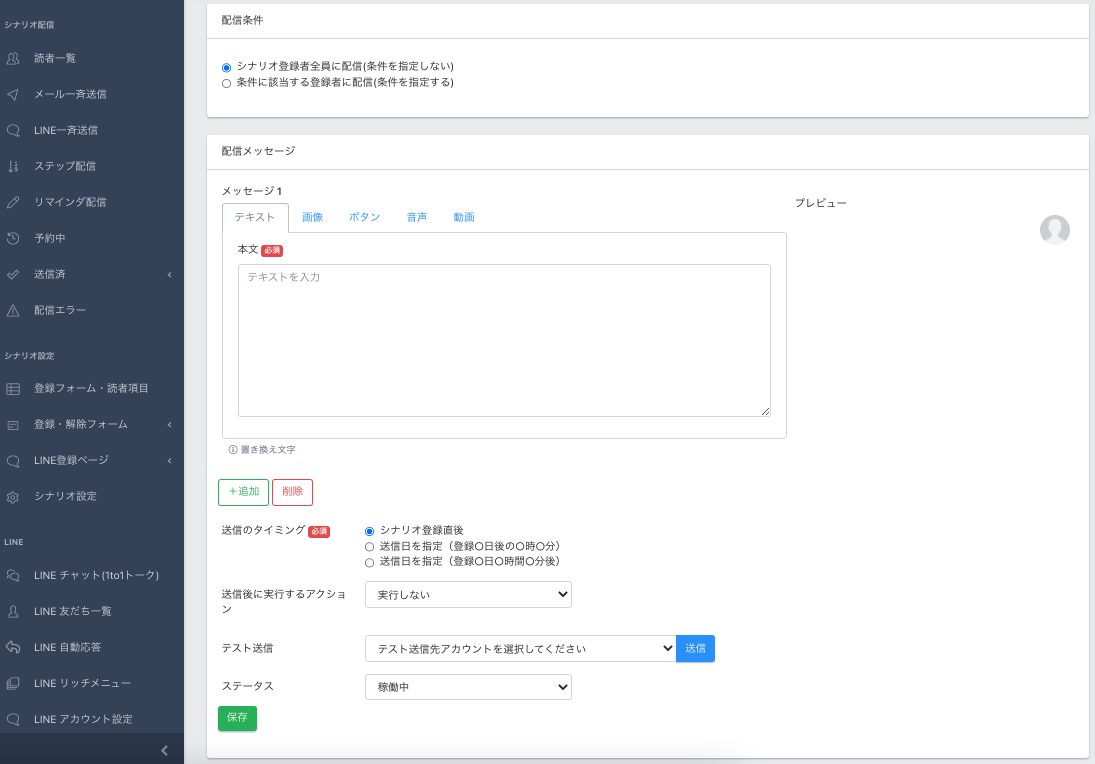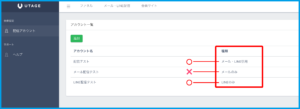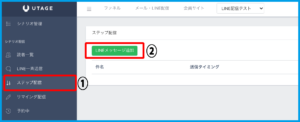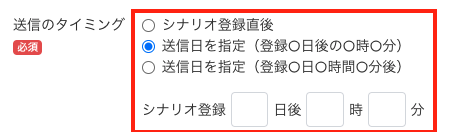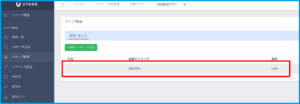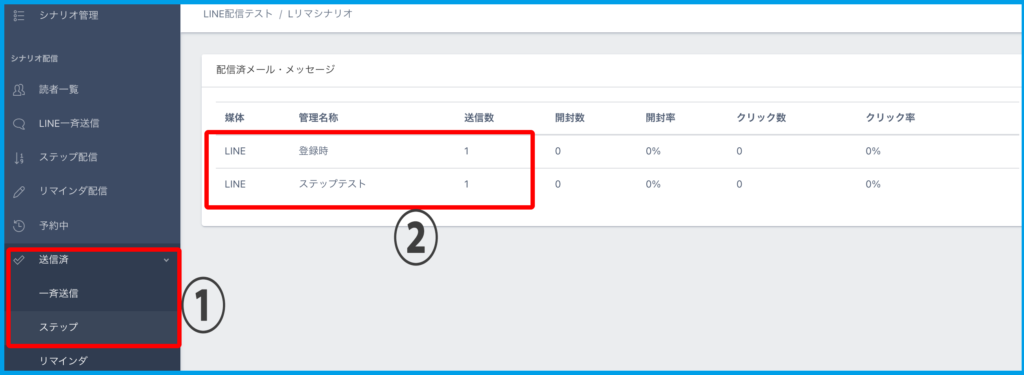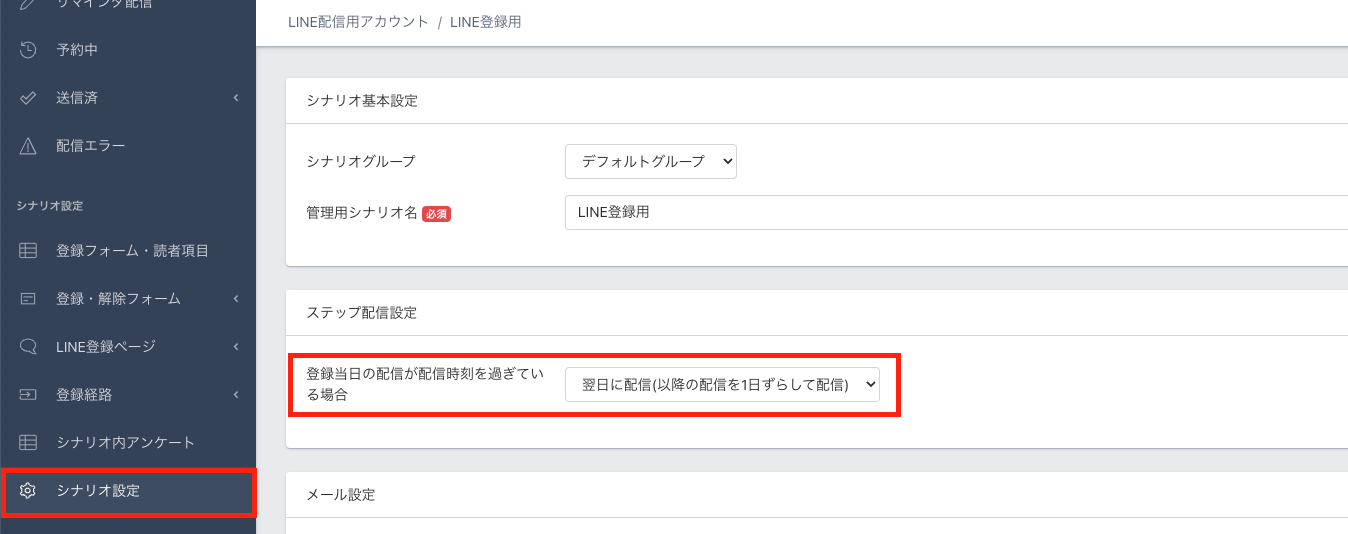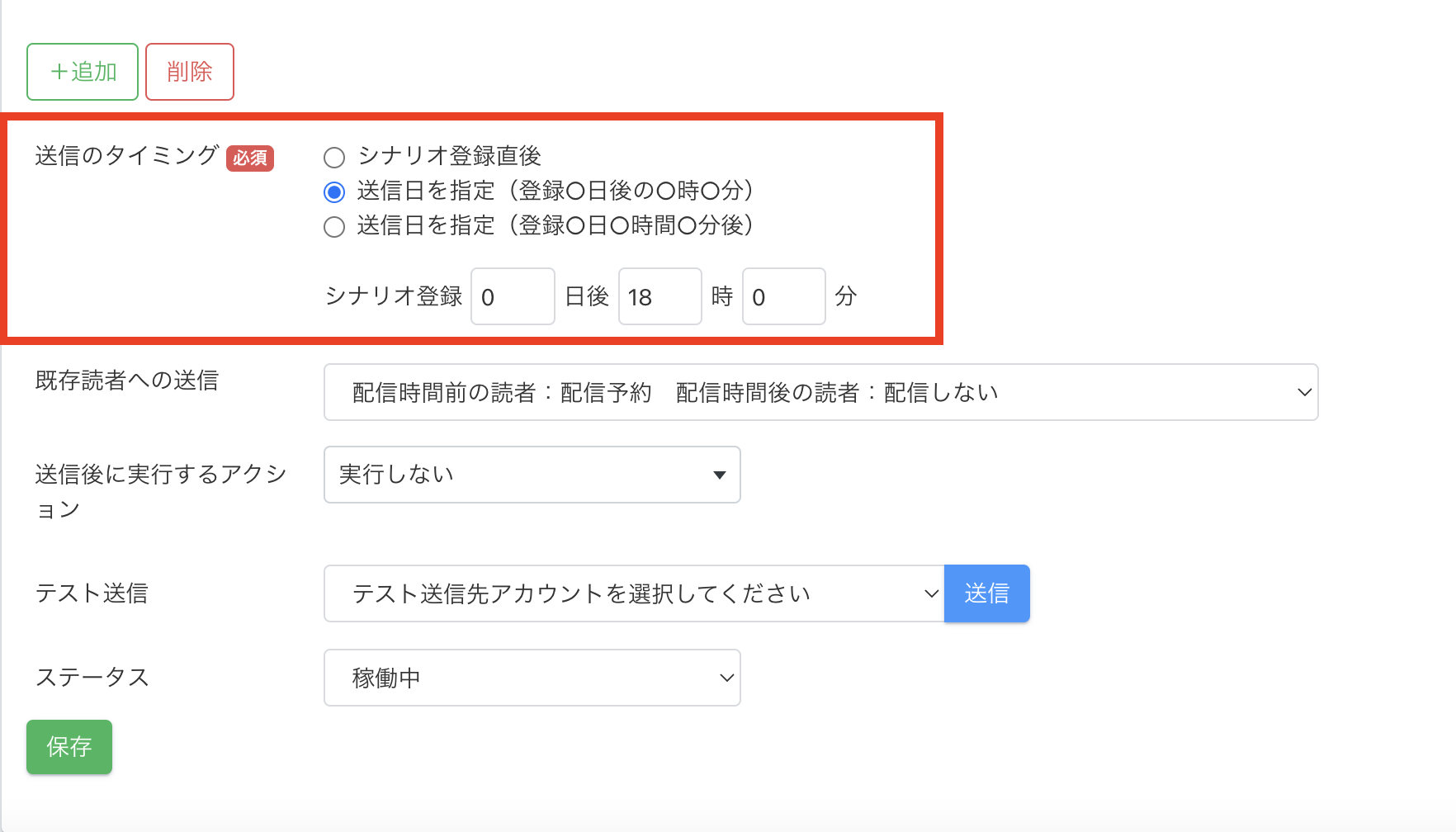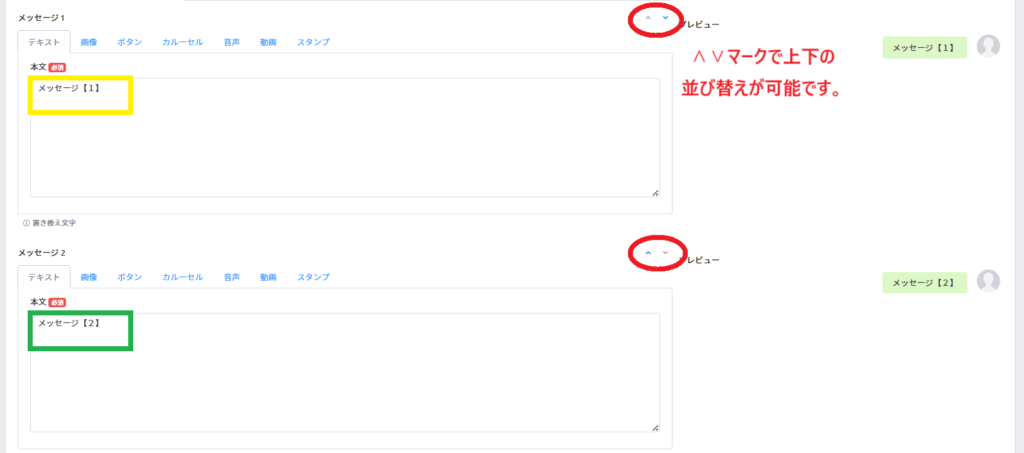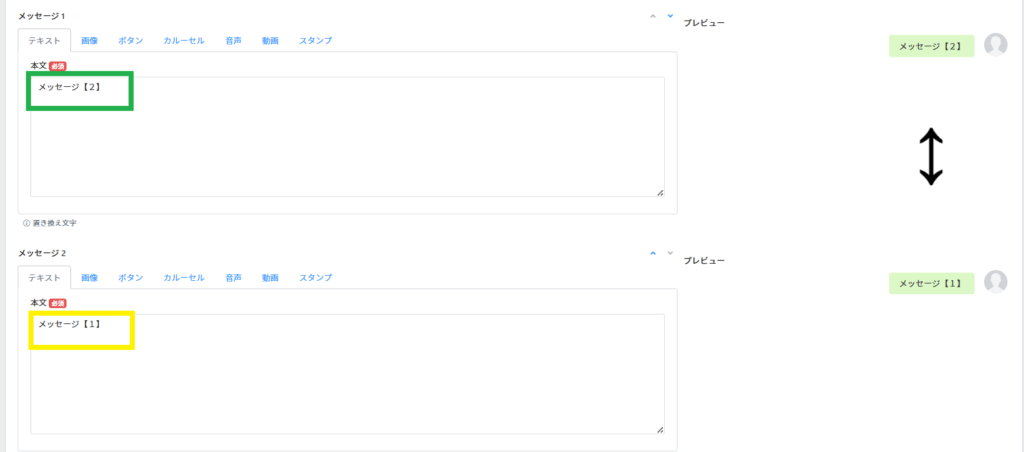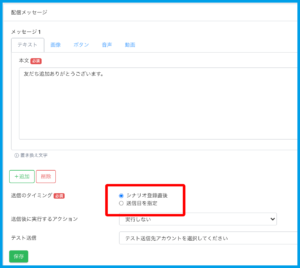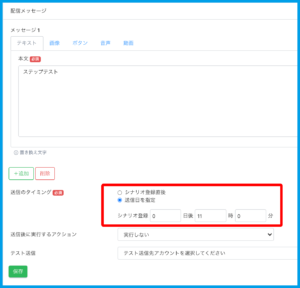Content
LINEステップ配信とは?
LINEのステップ配信を行うことができる機能となります。
送信のタイミングを、「シナリオ登録直後」「送信日を指定(登録○日後の○時○分)」「送信日を指定(登録○日○時間○分後)」よりお選びいただけます。
送信日の指定は、指定した固定の時間に送信したい場合(登録○日後の○時○分)と、登録したタイミングから相対的なタイミングで送信したい場合(登録○日○時間○分後)から選択ください。
【ファネル】機能の商品とシナリオ連携をして、購入後の活用方法の提示など定期的なサポート案内にお役立てください。
利用が必要なケース・利用しなくて良いケース
・利用が必要なケース
シナリオ登録後に定期的に案内をお送りする場合には必要です。
・利用しなくて良いケース
シナリオ登録後に定期的に案内をお送りしない場合には必要ございません。
設定方法
1.上メニュー【メール・LINE配信】>アカウント>【シナリオ管理】より、設定するシナリオをクリックします。
※アカウントの種類が「メールのみ」の場合は【メールステップ送信】をご利用ください。
2.左メニュー【ステップ配信】を開き【LINEメッセージ追加】をクリックします。
3.配信条件や本文の編集は【LINE一斉送信設定】の手順3〜5をご参考ください。
※配信条件に関する詳細は以下ページをご参照ください。
https://help.utage-system.com/archives/9656
※送信のタイミング設定は一斉送信と異なります。
「シナリオ登録直後」「送信日を指定(登録○日後の○時○分)」「送信日を指定(登録○日○時間○分後)」より設定できます。
4.メッセージと、設定されたものが【ステップ配信】一覧に表示されます。
5.送信後は左メニュー【送信済】>【ステップ】に履歴が残ります。
ステップ配信設定
ステップ配信で、登録当日の配信が配信時刻を過ぎている場合:『配信しない』『翌日に配信(以降の配信を1日ずらして配信)』より選択して設定することができます。
【利用方法】
1)シナリオの設定
該当のシナリオ選択>シナリオ設定(サイドメニュー)を開き、
登録当日の配信が配信時刻を過ぎている場合:翌日に配信(以降の配信を1日ずらして配信)に変更して保存します。
2)ステップ配信設定
『登録0日後18時0分』のように登録0日後でステップ配信を登録
上記の設定でシナリオ登録があった際に以下の動作をします。
18時前の登録者
・登録直後の配信は登録直後に配信
・18時に送信する配信は当日18時に配信
・以降の◯時◯分指定のステップ配信は通常通り配信
18時以降の登録者
・登録直後の配信は登録直後に配信
・18時に送信する配信は翌日に配信
・以降の◯日後◯時◯分指定のステップ配信も1日後ろ倒しして配信
・【カウントダウン】要素の
「アクセス元シナリオの配信基準日時(時刻指定)」も1日後ろ倒しされる
※今後、追加するシナリオで、
【 登録当日の配信が配信時刻を過ぎている場合:翌日に配信(以降の配信を1日ずらして配信)】
をデフォルト設定することも可能です。詳しくはこちらの【配信アカウントの編集方法】の項目箇所ご覧ください。
メッセージの並べ替え方法
ひとつの配信内でメッセージが複数ある場合、
メッセージごとの【∧∨】マークから作成後でも並び替えが可能です。
↓
メッセージ1とメッセージ2の入れ替えが可能
コピー方法
コピー方法は こちら をご確認ください。
サンプル
・シナリオ登録直後
⬇︎
・送信日を指定
⬇︎